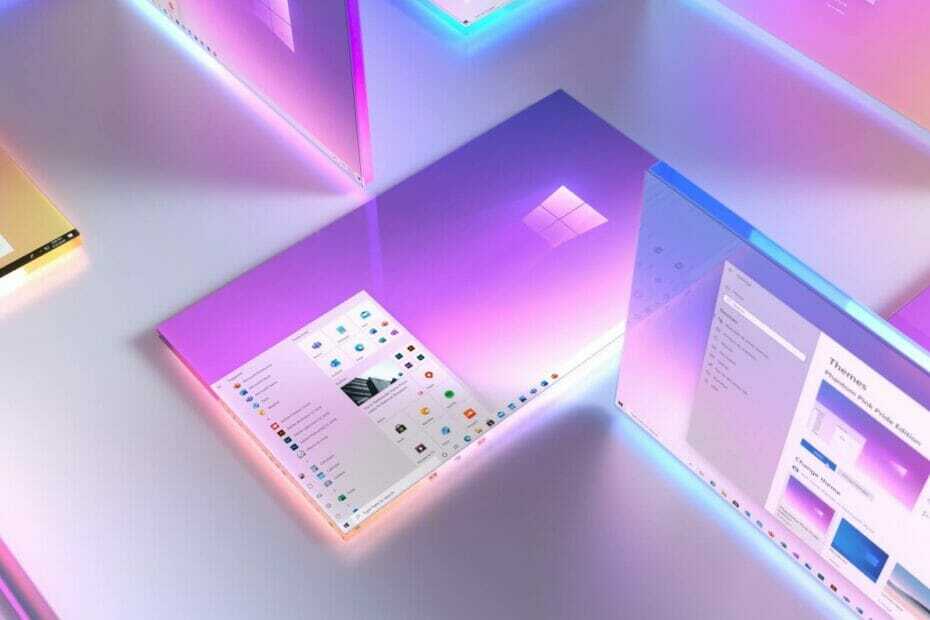이상적으로는 시스템을 종료하거나 다시 시작하기 전에 모든 프로그램을 닫아야합니다. 그러나 그렇지 않은 경우 시스템 종료를 시도하는 동안 메시지가 표시됩니다. 옵션은 시스템을 강제 종료하거나 해당 프로그램을 먼저 닫는 것입니다.
그러나 Windows 업데이트가 중단 된 경우 (항상 그런 것은 아님) 사용자에게 다음 오류가 표시됩니다.
작업 호스트 창, 작업 호스트가 백그라운드 작업을 중지 함
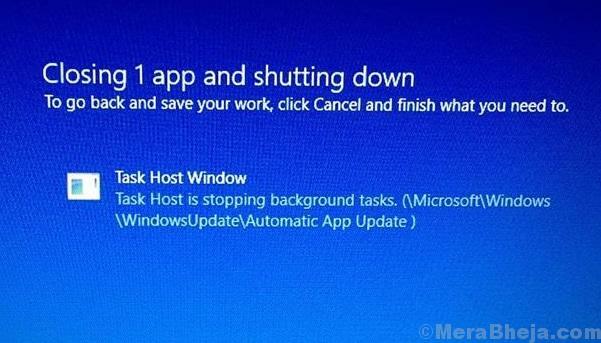
이 경우 화면이 해당 페이지에서 멈춰 있기 때문에 종료를 클릭해도 도움이되지 않습니다. 시스템을 종료하는 유일한 방법은 전원을 끄는 것입니다.
원인
이 문제는 문제가있는 업데이트 파일로 인해 시스템이 자체적으로 업데이트되고 종료되지 않을 때 발생합니다.
문제를 해결하려면 다음 해결 방법을 순차적으로 시도하십시오.
해결 방법 1] Windows 업데이트 문제 해결사
Windows 업데이트에 문제가 있으므로 관련 문제 해결사를 사용하여 문제를 해결할 수 있습니다. 도움이된다면 다른 것은 필요하지 않을 것입니다.
1] 시작 버튼 그런 다음 기어 모양의 기호를 눌러 설정 페이지.
2] 이동 업데이트 및 보안 그리고 문제 해결 탭.
3] 찾기 Windows 업데이트 문제 해결사 그리고 그것을 실행하십시오.

4] 프로세스가 완료되면 재시작 시스템.
해결 방법 2] Windows 업데이트 서비스 다시 시작
1] 보도 자료 승리 + R 실행 창을 엽니 다. 유형 services.msc Windows 서비스 관리자를 열려면 Enter를 누르십시오.
2] Windows 업데이트 서비스 알파벳 순서로 정렬 된 목록에서.
3] 마우스 오른쪽 버튼으로 서비스 그런 다음 재시작.

4] 재부팅 시스템.
1] 보도 자료 승리 + R 실행 창을 엽니 다. 명령을 입력하십시오 powercfg.cpl Enter를 누르십시오.
2] "전원 버튼의 기능 선택왼쪽에있는 목록에서”을 클릭하고 클릭하십시오.
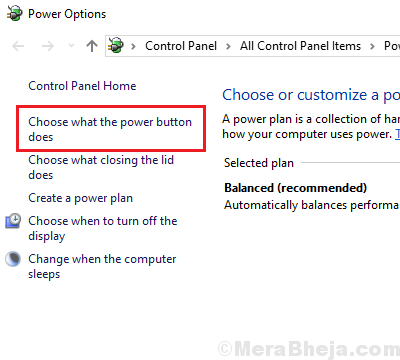
3]“현재 사용할 수없는 설정 변경.”
4]“빠른 시작 켜기”을 선택한 다음 변경 사항 저장을 클릭합니다.

해결책 4] 종료 시간 단축
참고: 제발 지원 레지스트리 편집기에서 변경하기 전에 데이터를 확인하십시오.
1] 보도 자료 승리 + R 실행 창을 엽니 다. 명령을 입력하십시오 regeditEnter 키를 눌러 레지스트리 편집기.
2] 다음 경로로 이동하십시오.
- HKEY_LOCAL_MACHINE
- 체계
- CurrentControlSet
- 제어
3] 오른쪽 창에서 마우스 오른쪽 버튼으로 WaitToKillServiceTimeout 속성을 엽니 다. 항목 값을 다음으로 변경하십시오. 5000.
4] 이제 다음 키로 이동하십시오.
- HKEY_CURRENT_USER
- 제어판
- 데스크탑
5] 다시 한 번 WaitToKillServiceTimeout ...에 5000 이 키도 마찬가지입니다.
6] 재시작 시스템.
도움이 되었기를 바랍니다.